小米14Ultra怎麼在桌面上加入鎖定畫面?
- WBOYWBOYWBOYWBOYWBOYWBOYWBOYWBOYWBOYWBOYWBOYWBOYWB轉載
- 2024-02-25 18:37:061020瀏覽
php小編百草小米14Ultra是一款備受矚目的旗艦手機,其強大的功能吸引了許多用戶的注意。其中,桌面添加鎖定螢幕功能是許多用戶所關注的問題。今天我們將為大家介紹如何在小米14Ultra手機上添加鎖定螢幕快捷方式,讓您的手機操作更加便利和個人化。接下來,讓我們一起來了解具體的操作步驟吧!
小米14Ultra怎麼在桌面上加入鎖定畫面?
1.首先在桌面雙指向內滑動。
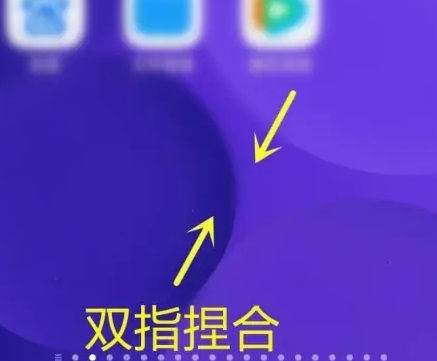
2、彈出視窗選擇“新增小工具”
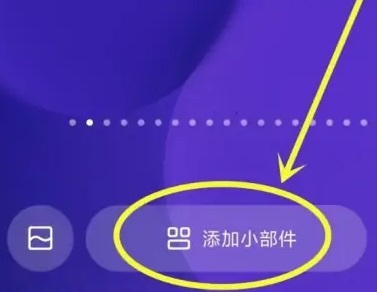
3、然後我們點選搜尋功能
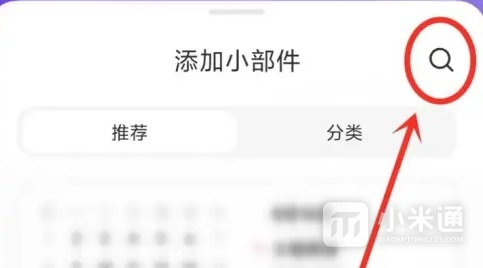
4.選擇「安卓小工具」點擊進入。
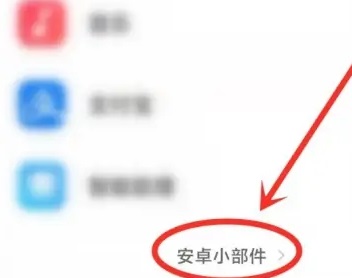
5.點選選擇一鍵鎖定螢幕功能。
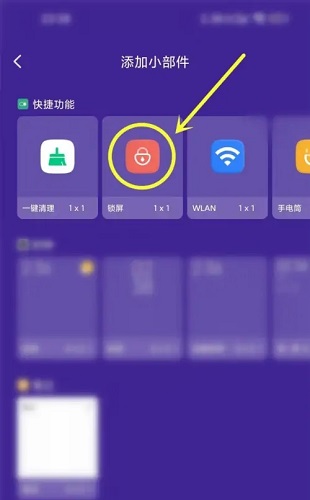
以上是小米14Ultra怎麼在桌面上加入鎖定畫面?的詳細內容。更多資訊請關注PHP中文網其他相關文章!
陳述:
本文轉載於:xiaomitong123.com。如有侵權,請聯絡admin@php.cn刪除

